لم يتم تغيير أجهزة سطح المكتب الافتراضية على نظام التشغيل Windows 10كثيرا على مر السنين. فهي أكثر أو أقل بنفس الشكل الذي كانت عليه عند تقديمها في الأصل. هذا على الرغم من إمكانية وجود ميزة مفيدة حقًا. إنه الآن فقط حتى مع أجهزة سطح المكتب الافتراضية على ماك. يمكنك نقل أي تطبيق أو نافذة تطبيق واحدة من سطح مكتب إلى آخر ولكن عليك الانتقال إلى طريقة عرض المهام للقيام بذلك. إذا كنت ترغب في نقل الإطارات بين أسطح المكتب الافتراضية دون "طريقة عرض المهام" ، يمكنك تثبيت ملحق "مستكشف الملفات" الخفيف الوزن والمسمى MovetoDesktop.
مسح الفيروسات الكامل
قبل أن نمضي قدما ، علينا أن نحذركم من هذاتم وضع علامة على التطبيق من خلال ستة تطبيقات / خدمات مكافحة فيروسات عند إجراء المسح الضوئي على VirusTotal. ومع ذلك ، فقد تميل تصنيف إيجابي من المجتمع. أظهرت الاختبارات أنه ليس ضارًا بأي طريقة. قد يعزى بعض "الخبث" إلى عدم وجود الكثير من واجهة المستخدم للتطبيق. مع وضع ذلك في الاعتبار ، جرب هذا التطبيق على مسؤوليتك الخاصة. إنه مفتوح المصدر لذا إذا فهمت الكود ، يمكنك إلقاء نظرة على ما يحدث تحت الغطاء.
انقل النوافذ بين أسطح المكتب الافتراضية
قم بتنزيل وتشغيل MovetoDesktop. لن ترى أي إشارة إلى أن التطبيق يعمل. كما هو مذكور في القسم السابق ، ليس له واجهة مستخدم خاصة به. تأكد من وجود سطح مكتب افتراضي واحد على الأقل.
افتح أي تطبيق من اختيارك ، وانقر بزر الماوس الأيمن على شريط العنوان الخاص به ، وسترى خيار "الانتقال إلى" في قائمة السياق. حدد سطح المكتب الذي تريد نقل النافذة إليه.

سيتم نقل النافذة إلى سطح المكتب لكتم تحديده ولن يتعين عليك متابعة عرض المهام على الإطلاق. يعمل هذا على كل من تطبيقات سطح المكتب مثل File Explorer و Control Panel و VLC وكذلك على تطبيقات UWP مثل Netflix و Skype و Slack.
نظرًا لأن MovetoDesktop لا يحتوي على واجهة مستخدم ، فقد ترغب في ذلكتعرف كيف يمكنك إنهاء التطبيق. لا يوجد حتى رمز علبة النظام الذي يمكنك الوصول إليه. لإنهاء التطبيق ، افتح "إدارة المهام" وابحث عن MovetoDesktop في علامة التبويب "العمليات". إذا كنت تواجه مشكلة في العثور عليه ، فانقر فوق المفتاح M بشكل متكرر للتمرير خلال جميع العمليات التي تبدأ بالحرف "M". عندما تجد MovetoDesktop ، انقر فوق الزر "إنهاء المهمة" في الأسفل.
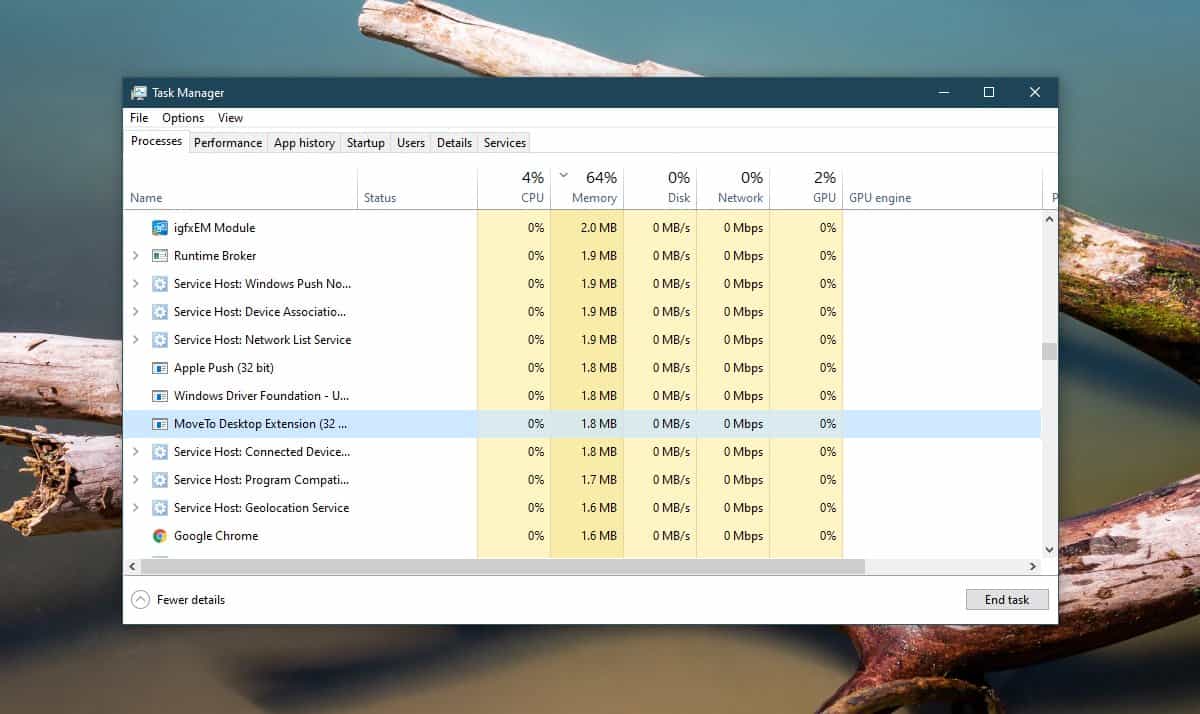
إذا قمت بتشغيل التطبيق EXE عن طريق الخطأ أكثر منمرة واحدة ، سوف تضطر إلى الإقلاع عنه عدة مرات. في كل مرة يتم فيها تشغيل التطبيق ، ستكون هناك عملية منفصلة له في إدارة المهام. للتحقق مما إذا كان قد تم إغلاقه ، انقر بزر الماوس الأيمن فوق شريط العنوان لأي نافذة ولم يعد خيار الانتقال إلى هناك يظهر.
هل تريد النافذة الحالية إلى سطح مكتب افتراضي مختلف باستخدام مفتاح الاختصار بدلاً من ذلك؟ إعطاء zVirtualDesktop المحاولة.













تعليقات